怎么把电脑上的图标隐藏起来 电脑桌面图标怎么隐藏
更新时间:2024-04-21 13:54:59作者:jiang
在日常使用电脑的过程中,我们会发现桌面上的图标越来越多,给我们的视觉造成一定的干扰,如何隐藏电脑桌面上的图标呢?其实很简单,只需要右键点击桌面空白处,选择查看,然后取消勾选显示桌面图标即可。这样一来我们就可以清爽地看到整洁的桌面,提高工作效率和视觉舒适度。希望以上方法能够帮助到大家。
操作方法:
1.打开电脑,进入到电脑桌面,然后在桌面选中我们想要隐藏的文件或者图标。

2.如果想要选中多个图标或文件夹,可以借助键盘上的Ctrl按键来辅助选择多个图标或文件。
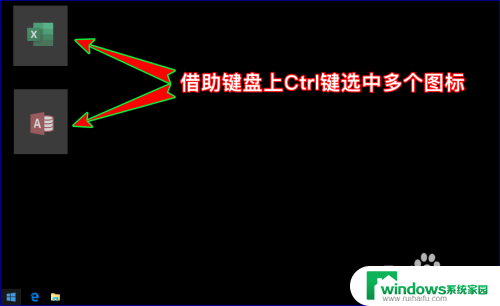
3.图标或文件选择好之后,我们点击鼠标右键,选择右键菜单中的“属性”菜单,打开“属性”弹窗。
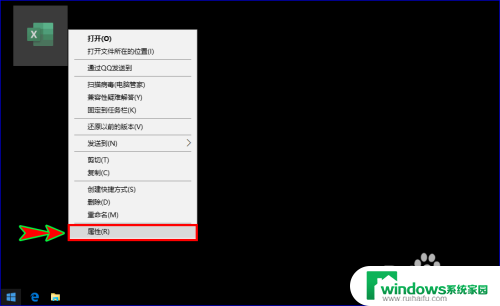
4.打开“属性”弹窗后,我们在弹窗底部找到“隐藏”选项。并将其前面的对勾勾选上,然后点击弹窗下方的“确定”按钮。
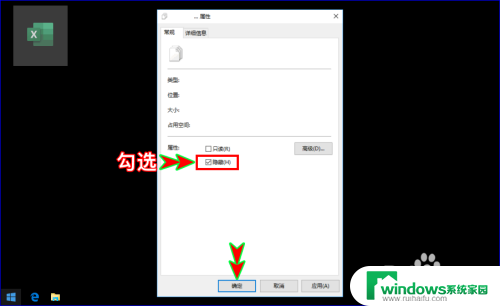
5.一般情况下,这样操作之后。我们选择的文件或图标就会隐藏起来而看不见了,但是有时候可能还是看得见,这时候我们可以打开“计算机(我的电脑)”进入,在顶部菜单栏找到并点击“查看”菜单。
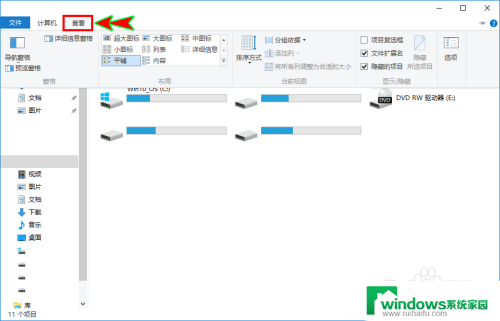
6.打开“查看”菜单的下拉选项之后,我们将“显示/隐藏”选项组里面的“隐藏的项目”前面的对勾去掉。不要开启该功能,此时再回到桌面就可以看到之前隐藏的图标或文件就不见了。
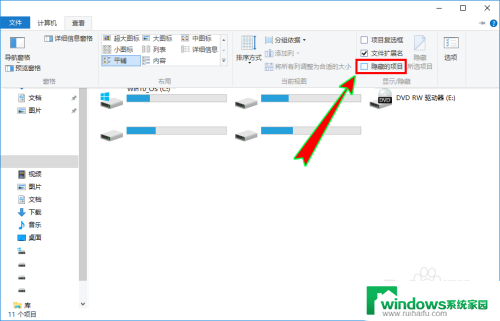
以上就是如何隐藏电脑上的图标的全部内容,如果你遇到了这种情况,不妨按照小编的方法来解决,希望对大家有所帮助。
怎么把电脑上的图标隐藏起来 电脑桌面图标怎么隐藏相关教程
- 电脑怎么把单个图标隐藏起来 隐藏单个桌面图标的具体步骤
- 电脑右下角的图标怎么隐藏起来 电脑桌面右下角的图标如何隐藏
- 电脑窗口隐藏了怎么恢复? 电脑桌面图标隐藏了怎么找回
- 怎么隐藏我的电脑图标 如何在电脑桌面上隐藏我的电脑图标
- 隐藏的桌面图标怎么显示出来 电脑桌面图标隐藏后怎么恢复显示
- vivo手机桌面图标怎么隐藏 vivo手机隐藏图标的方法
- 桌面属性隐藏图标后怎么恢复 电脑桌面图标隐藏后怎么显示
- vivo怎样隐藏手机桌面图标 vivo手机图标怎么隐藏
- 苹果手机不显示图标 苹果手机桌面图标隐藏了怎么调回来
- vivo隐藏图标怎么弄出来 vivo手机隐藏的应用怎么恢复
- 怎样设置录屏 电脑录屏软件怎么用
- 如何查看office激活状态 如何检查电脑上的office是否激活
- 电脑设置纸张大小在哪儿 页面纸张大小设置方法
- 程序运行提示bex问题事件 BEX崩溃问题如何解决
- iphone无法usb连接电脑上网 iPhone连接电脑USB无法上网解决方法
- 怎么在虎牙直播游戏 虎牙直播怎么在电脑上直播游戏